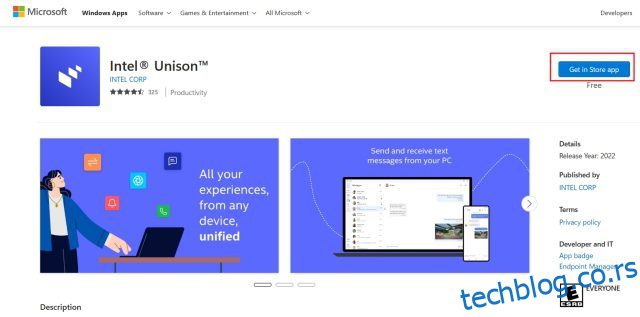У септембру прошле године, Интел је најавио да ради на апликацији која ће неприметно премостити јаз између Андроид или иОС паметних телефона и Виндовс рачунара. Названа „Интел Унисон“, апликација је сада објављена и долази са неколико сјајних функција. Можете да приступите својим сликама и видео записима са паметног телефона на рачунару, брзо преносите датотеке, одговарате на обавештења телефона, упућујете позиве и још много тога. Дакле, ако сте заинтересовани и желите да испробате алтернативу Мицрософтовој апликацији Пхоне Линк, само напред и научите како да инсталирате и користите Интел Унисон на било ком Виндовс 11 рачунару. Да, ради чак и на лаптоповима који нису Интел. У вези с тим, хајде да сазнамо упутства за преузимање и покретање Интел Унисон-а на било ком рачунару и Андроид или иОС паметном телефону.
Преглед садржаја
Инсталирајте Интел Унисон на било који рачунар са оперативним системом Виндовс 11 (2023)
У овај чланак смо укључили захтеве за покретање Интел Унисон-а на рачунару са оперативним системом Виндовс 11 и поделили смо детаљна упутства о томе како да то учините да ради са вашим Андроид или иОС паметним телефоном. Такође можете пронаћи наше прве утиске о Интел Унисону на дну. Само проширите ту табелу и пређите на било који одељак који желите.
Предуслови за коришћење Интел Унисон-а са Андроид/ иОС и Виндовс-ом
1. Да бисте користили Интел Унисон, морате да користите Виндовс 11 на рачунару или лаптопу. Апликација тренутно не подржава Виндовс 10 или старије оперативне системе.
2. Ваш рачунар мора бити ажуриран на верзију Виндовс 11 22Х2 (22621.0 или новију). Ако сте још увек на старијој верзији 21Х2, можете отићи до повезаног водича и ажурирати свој рачунар на најновију 22Х2 стабилну верзију.
3. Интел каже да Унисон тренутно ради само на преносним рачунарима са Ево погоном који раде на Интеловим процесорима 13. генерације. Међутим, у овом водичу смо инсталирали Интел Унисон на Интел 8тх-Ген лаптоп који није Ево и радио је без икаквих проблема. Сигуран сам да ће радити и на АМД и АРМ базираним Виндовс 11 лаптоповима.
4. Коначно, морате имати Андроид паметни телефон који користи Андроид 9 или новији. За кориснике иОС-а морате имати иПхоне који користи иОС 15 или новији.
Како преузети и инсталирати Интел Унисон на било који рачунар са оперативним системом Виндовс 11
1. Да бисте преузели Интел Унисон, идите на апликацију Страница Мицрософт продавнице и кликните на дугме „Преузми апликацију у продавници“. Ово ће отворити Интел Унисонов списак у Мицрософт Сторе-у на вашем Виндовс 11 рачунару. Тренутно, ако директно тражите апликацију Интел Унисон у Мицрософт Сторе-у, не приказује се никакве резултате.
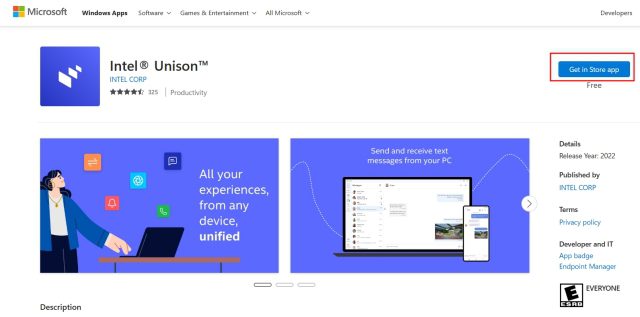
2. У апликацији Мицрософт Сторе кликните на „Преузми“ да бисте преузели и инсталирали Интел Унисон.
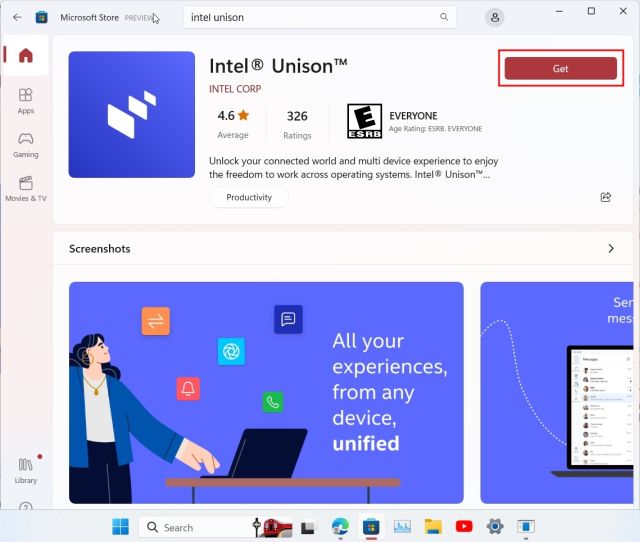
3. Након што је Интел Унисон инсталиран, отворите апликацију и прођите кроз екран добродошлице. Када дођете до екрана за упаривање, време је да пређете на свој паметни телефон.
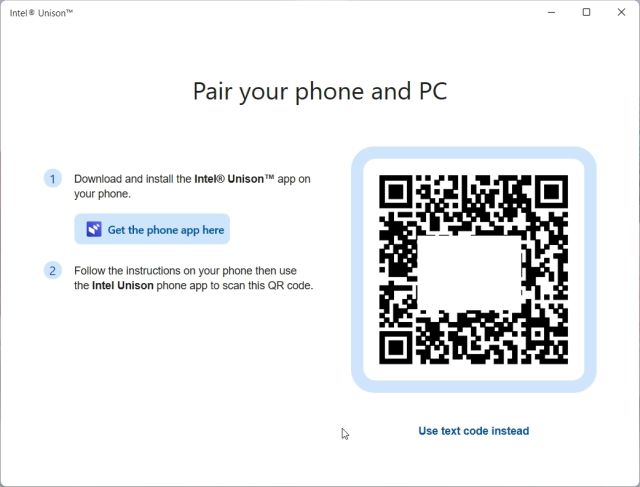
4. На свом иПхоне или Андроид телефону, инсталирајте апликацију Интел Унисон (Андроид/ иОС). Мораћете да дозволите гомилу дозвола да бисте могли да упарите свој Виндовс рачунар и користите апликацију. Након што прођете кроз екран за укључивање, додирните „Скенирај КР код“.
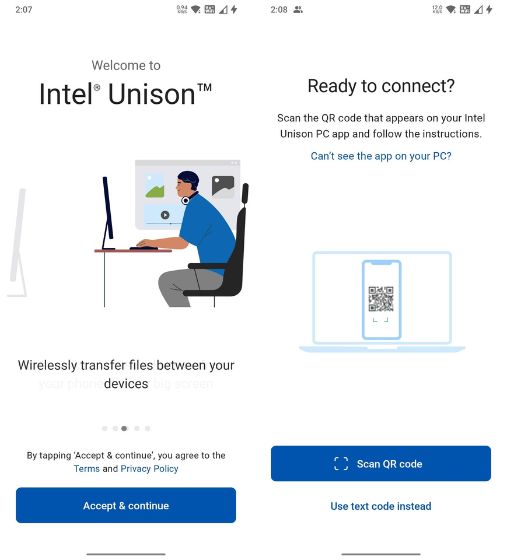
5. Сада скенирајте КР код приказан на рачунару и Интел Унисон ће аутоматски покренути процес упаривања. Потврдите код приказан на оба уређаја. Када успете, додирните „Започните“ на свом паметном телефону.
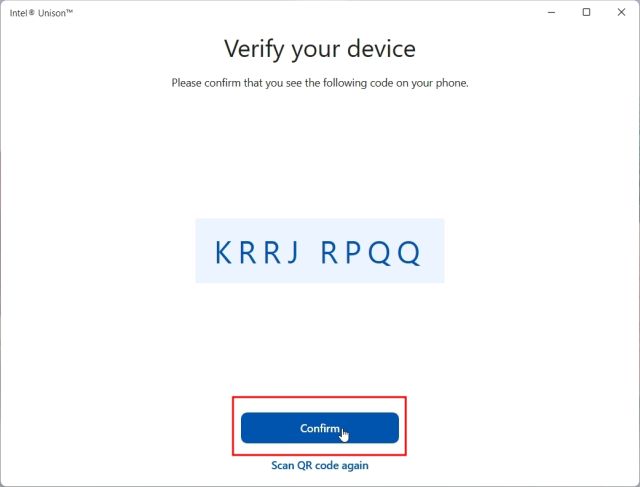
5. Сада ће ваш паметни телефон бити повезан са апликацијом Интел Унисон на вашем рачунару и можете приступити скоро свему што желите. Можете да преносите датотеке између рачунара и паметног телефона; приступите сликама, видео записима и албумима са свог телефона; пронаћи СМС поруке, упућивати и примати позиве; одговарати на обавештења и још много тога.
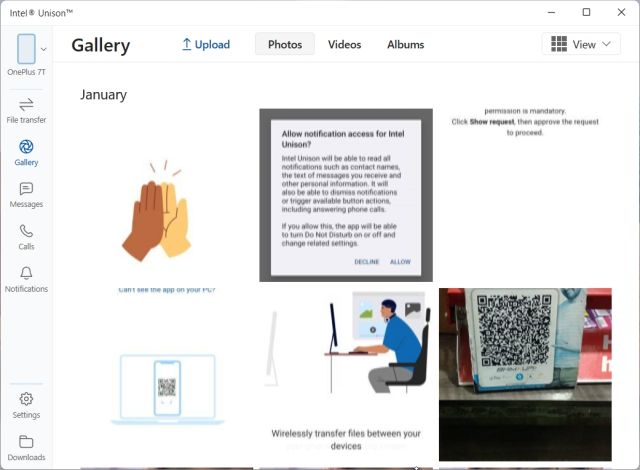
Интел Унисон: Први утисци и мисли
Прво, свиђа ми се чињеница да је Интел Унисон уредно дизајнирана апликација која има на уму естетику оперативног система Виндовс 11. То није једна од оних надувених апликација произвођача које заиста долазе са важним функционалностима, али имају ужасан кориснички интерфејс/УКС. Интел је урадио веома добар посао на фронту дизајна, па свака част на томе.
Осим тога, што се карактеристика тиче, мислим да је Интел покрио скоро све основе, осим стриминга Андроид апликација на рачунару. У будућности, компанија би могла додати могућност стримовања апликација директно са телефона на ваш рачунар — као што то чини Мицрософтова апликација Пхоне Линк за Самсунг телефоне.
Тестирао сам све функције које су тренутно доступне у овој апликацији, укључујући позивање са рачунара, и функционисале су апсолутно одлично. За разлику од апликације Пхоне Линк, Интел Унисон нуди све фото и видео албуме са вашег телефона, што олакшава извоз свега што тражите.
Следеће, оно што ме је одушевило биле су невероватно велике брзине преноса датотека које је обезбедио Интел Унисон. Успео је да пошаље видео датотеку од 40МБ са мог рачунара на мој Андроид телефон за само 3 секунде користећи Пеер-то-Пеер везу (Ви-Фи), што је невероватно. Имајте на уму да када сте повезани преко Блуетоотх-а за упућивање позива, брзина преноса се успорава. Зато се препоручује да онемогућите Блуетоотх ако желите да брзо пренесете велике датотеке.
Осим тога, можете приступити текстуалним порукама и одговарати на њих и приказује обавештења из свих апликација за паметне телефоне. Можете да одговорите на обавештења из Акционог центра оперативног система Виндовс 11. Кул, зар не? Све у свему, дао бих велики палац апликацији Интел Унисон, само због одличне брзине преноса датотека. Осим тога, препун је функција и раде како је предвиђено.
Повежите свој паметни телефон и рачунар користећи Интел Унисон
Дакле, овако можете да подесите Интел Унисон на свом Виндовс 11 рачунару и Андроид или иОС паметном телефону. Процес инсталације је једноставан, потребно је само да скенирате КР код и дозволите дозволе и спремни сте. У сваком случају, ако желите да користите сличну апликацију, апликација Делл Мобиле Цоннецт на Виндовс 10/11 је такође прилично добра. А ако желите да ручно пресликате свој Андроид телефон на рачунар и стримујете апликације, можете пратити наш детаљни водич. Коначно, ако имате било каквих питања, обавестите нас у одељку за коментаре испод.